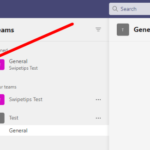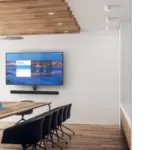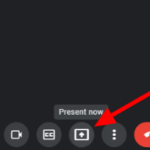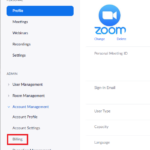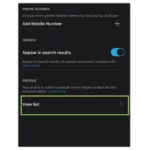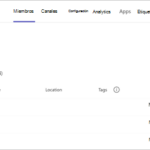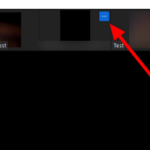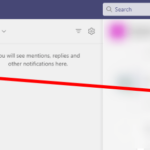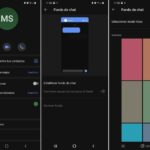Si no puede explicar un tema a través de las funciones de videollamada y uso compartido de Zoom, tiene la opción de usar su pizarra durante sus reuniones. De esta manera, puede elaborar más sobre las cosas que necesita discutir dibujando en su pantalla. Con eso en mente, aquí está nuestra guía rápida sobre el uso de la pizarra en la aplicación móvil y de escritorio de Zoom.
Zoom es una de las mejores plataformas de videoconferencia que existen, con herramientas que ayudan a su equipo a intercambiar ideas y discutir en línea de manera mucho más eficiente. Tiene muchas funciones que le permiten mostrar y compartir contenido con otros participantes de la reunión.
Una de estas características es la herramienta «Pizarra», que su nombre indica, que le permite dibujar y escribir en una hoja en blanco en su pantalla. Puede usarlo para ilustrar objetos, dibujar gráficos circulares y mucho más.
Si tiene problemas para encontrar esta función en sus reuniones, no se preocupe, lo tenemos cubierto. Le enseñaremos cómo acceder a la pizarra en Zoom en nuestra guía a continuación.
Cómo acceder a la pizarra en Zoom
Además de compartir su pantalla durante las reuniones de Zoom, también tiene la opción de usar su función de pizarra. Puede usarlo para discusiones, dibujar y escribir fórmulas y crear gráficos.
Puede usar la pizarra en Zoom ya sea que asista a una reunión en su teléfono o computadora. Siga nuestros tutoriales rápidos a continuación para aprender a usar esta herramienta de dibujo en ambos dispositivos.
En tu aplicación de escritorio de Zoom:
- Abra la aplicación de escritorio de Zoom e inicie sesión en su cuenta.
- Organice una nueva reunión o únase a una existente.
- En la parte inferior de la ventana de la reunión, haga clic en Compartir pantalla . Como atajo, puede presionar Alt + S en su teclado.
- En las funciones básicas para compartir, seleccione Pizarra y haga clic en Compartir en la parte inferior derecha de la ventana.
Además de usar el lápiz de dibujo predeterminado, también puede usar formas, agregar texto, incluir flechas y más en su pizarra. Incluso puede permitir que otros participantes de la reunión contribuyan y compartan sus pensamientos en la pantalla.
Para dejar de usar el tablero, haga clic en el botón rojo «Dejar de compartir» en la parte superior de la pantalla. Por otro lado, también puedes presionar Alt + S en tu teclado como atajo.
En tu app móvil de Zoom:
- Abra la aplicación Zoom desde su pantalla de inicio o cajón de aplicaciones e inicie sesión en su cuenta.
- Inicie una nueva reunión en la aplicación móvil o únase a una en curso.
- En la parte inferior de la sala de reuniones, toque Compartir .
- Desplácese hacia abajo hasta la parte inferior de las opciones y seleccione » Compartir pizarra «.
- Toca el ícono del lápiz en la esquina inferior izquierda del tablero para comenzar a dibujar.
Tenga en cuenta que solo puede compartir su pantalla en Zoom si el organizador lo permite. Pero si usted es el anfitrión de la reunión, puede compartir y usar el tablero en cualquier momento que desee.
No analizaremos cada una de las herramientas de anotación que puede usar en la función Pizarra en Zoom. Es hora de que explore y verifique las diferentes opciones de dibujo que puede usar para enseñar, discutir y compartir contenido con los demás participantes de la llamada.
Comparta más contenido con la función de pizarra en Zoom
Ahora que sabe cómo acceder a la función Pizarra en sus reuniones de Zoom, puede continuar y usarla para discutir más cosas con los otros participantes de la llamada. Puede usarlo para ilustrar, dibujar, escribir fórmulas y compartir otras cosas que podrían ayudarlo en sus debates y lluvias de ideas.
¡Eso es todo de nosotros! Si desea leer más consejos, trucos y tutoriales, visite nuestro sitio con frecuencia y consulte nuestras publicaciones y actualizaciones diarias.